Cómo unir varios TXT en uno solo: online, CMD, Excel...

¿Cómo unir más de 10 o incluso más de 1.000 archivos TXT? Aunque es posible hacerlo utilizando las funciones copiar y pegar de Windows, para ahorrar tiempo, sigue alguno de estos métodos para juntar tus archivos de texto plano (.txt) en uno solo en Windows, Linux o Mac.
¿Cómo combinar varios archivos de texto en uno solo en PowerShell (CMD)?
Método 1
1. Abre PowerShell y dirígete a la carpeta que contiene todos los archivos de texto que quieres unir con el comando dir y después cd nombre_carpeta.
2. En esta dirección crearás un nuevo archivo que debe ser del tipo .temp, ingresando este comando:
TYPE *.TXT > NOMBRE_NUEVO_ARCHIVO.TEMP
3. Por último, debes cambiar el tipo de archivo de .temp a .txt con este comando:
RENAME NOMBRE_NUEVO_ARCHIVO.TEMP NOMBRE_NUEVO_ARCHIVO.TXT
Método 2
1. En primer lugar, verifica que todos los archivos .txt estén en la misma carpeta.
2. Dentro de la carpeta, mantén presionadas las teclas Ctrl + Shift mientras haces clic derecho en una parte en blanco.
3. En el menú que aparece, selecciona la opción Abrir la ventana de PowerShell aquí:
4. En la ventana de Windows PowerShell, escribe "cmd" y pulsa Enter.
- Si tu carpeta no contiene subcarpetas, copia y pega el comando siguiente y presiona Enter.
for %f in (*.txt) do type "%f" >> unionsimple.txt
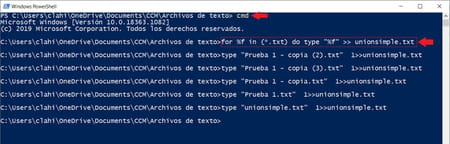
Nota: este comando buscará todos los archivos con extensión .txt en la carpeta y los unirá en uno solo llamado “unionsimple.txt”. Puedes cambiar este nombre en el comando por el que prefieras.
- Si tu carpeta contiene subcarpetas, incluye sus archivos TXT en el archivo final ejecutando este comando y pulsando la tecla Enter.
for /R %f in (*.txt) do type "%f" >> unionconsubcarpetas.txt
5. Después de ejecutar el código correspondiente, aparecerá un archivo TXT con el nombre indicado en tu carpeta:
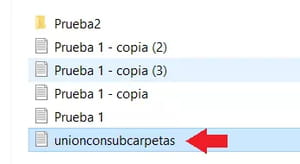
¿Cómo unir varios archivos TXT en uno solo en línea?
Con Aspose
- Ingresa al sitio de Aspose y arrastra los archivos TXT que deseas unir al campo Elija Texto archivos. De forma alternativa, pulsa en el campo y selecciónalos en el Explorador de archivos.
- Enseguida, haz clic en el botón verde Merge y espera unos segundos.
- Pulsa en el botón verde Descargar.
Con FileFormat
- Dirígete al sitio de FileFormat.
- En el recuadro morado, arrastra los archivos que quieras unir.
- Selecciona el tipo de archivo que quieres obtener en la lista: PDF, DOC, DOCX, XLSX, PPTX, TEX, HTML, etc.
- Haz clic en Combinar. Espera unos segundos y selecciona Descargar para bajarte el archivo.

¿Cómo unir archivos TXT en Excel?
Para realizar esta acción, es preciso que te ayudes de Power Query. Por lo general, este programa para unir archivos viene integrado en las Aplicaciones Microsoft 365 para empresas. Puedes verificar su disponibilidad en tu plan de Office.
Para importar los archivos TXT que quieres juntar o unir en Excel, sigue estos pasos:
- Abre un nuevo archivo de Excel.
- En el menú superior, haz clic en Datos y luego Obtener datos, ubicado en el costado superior izquierdo de la pantalla.
- Haz clic en Desde un archivo > Desde una carpeta.

© Microsoft - Selecciona la carpeta donde tienes los archivos que quieres juntar y haz clic en Aceptar. En la ventana aparecen los archivos TXT disponibles para realizar la combinación.
- En la parte inferior, haz clic en el menú Combinar > Combinar y transformar.
- Selecciona el archivo que deseas que tome como ejemplo, en cuanto a estructura. Espera a que el programa cargue los archivos.
- Una vez que han cargado, aparece una ventana con la información combinada. Haz clic en OK. Esto puede tomar unos segundos.
- Listo, aparece toda la información de los archivos combinados.
¿Cómo unir archivos TXT con bat?
Bat es la abreviación de archivo batch y se trata de un archivo que ejecuta secuencias de comandos. Para juntar varios archivos TXT por medio de un archivo bat, sigue estos pasos:
- Crea una carpeta que contenga todos los archivos TXT que quieres unir.
- Dentro de esa carpeta crea un archivo TXT que se llame juntar.txt (por ejemplo) y escribe el siguiente comando:
copy *.txt juntar.txt
- Abierto el archivo juntar.txt, haz clic en Archivo y Guardar como.
- En el campo nombre del archivo, donde dice juntar.txt, borra la extensión .txt y escribe la extensión .bat. Esto es, el archivo debe llamarse ahora juntar.bat. Haz clic en Guardar y cierra el archivo.
- Regresa a la carpeta con los archivos TXT y borra el archivo juntar.txt. Esta acción evitará que se una con el resto de tus archivos TXT.
- Haz doble clic en el archivo juntar.bat. De esta forma, se creará un archivo llamado juntar.txt nuevo.
- Abre el nuevo archivo juntar.txt y verás tus archivos TXT de la carpeta unidos.

© Unsplash



